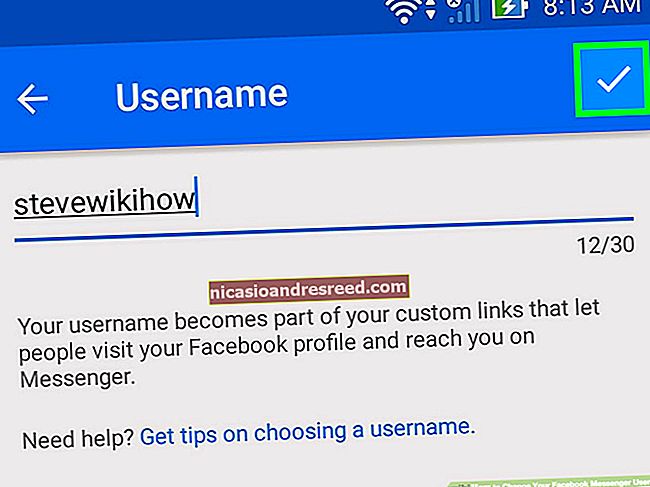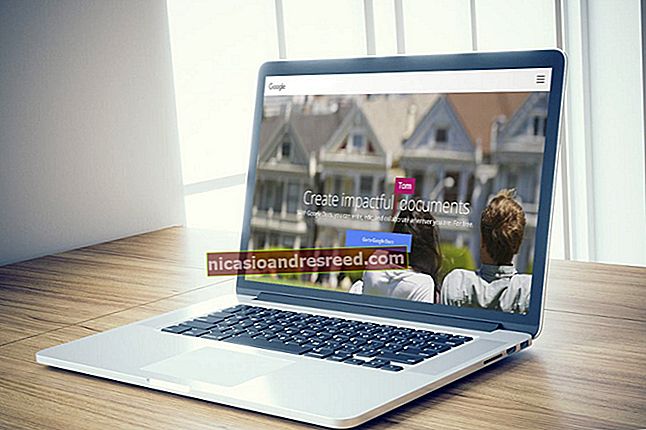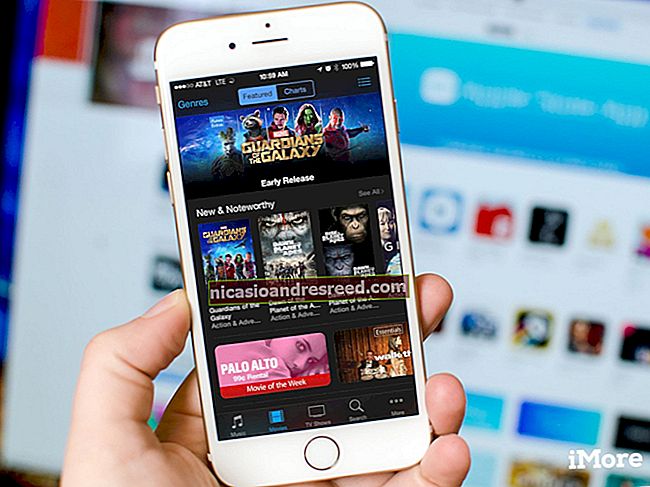கடைசி விண்டோஸ் 7 ஐஎஸ்ஓ உங்களுக்கு எப்போதும் தேவைப்படும்: வசதியான ரோலப்பை எவ்வாறு ஸ்லிப்ஸ்ட்ரீம் செய்வது

மைக்ரோசாப்ட் இறுதியாக விண்டோஸ் 7 க்கான “வசதியான ரோலப்பை” வெளியிட்டுள்ளது, இது கடந்த சில ஆண்டுகளில் இருந்து புதுப்பிப்புகளை ஒரு தொகுப்பாக (ஒரு சேவை பொதி போன்றது) ஒருங்கிணைக்கிறது. ஒருங்கிணைந்த இந்த புதுப்பிப்புகளுடன் மைக்ரோசாப்ட் ஐஎஸ்ஓ படங்களை வழங்காது, ஆனால் சில எளிய படிகளில் நீங்கள் சொந்தமாக உருவாக்கலாம்.
அந்த வகையில், எதிர்காலத்தில் நீங்கள் விண்டோஸ் 7 இன் புதிய நகலை நிறுவும் போதெல்லாம், பல வருட மதிப்புள்ள புதுப்பிப்புகளைப் பதிவிறக்குவதற்கு நீங்கள் காத்திருக்க வேண்டியதில்லை (மேலும் பல முறை மறுதொடக்கம் செய்யுங்கள்). மே 2016 வரை அதற்குத் தேவையான அனைத்தையும் இது கொண்டிருக்கும்.
உங்களுக்கு என்ன தேவை
தொடர்புடையது:மைக்ரோசாப்டின் வசதியான ரோலப் மூலம் விண்டோஸ் 7 ஐ ஒரே நேரத்தில் புதுப்பிப்பது எப்படி
இந்த செயல்முறைக்கு சர்வீஸ் பேக் 1 ஒருங்கிணைந்த விண்டோஸ் 7 வட்டு அல்லது ஐஎஸ்ஓ கோப்பு தேவைப்படுகிறது. இந்த கட்டத்தில் பெற இவை மிகவும் எளிதானவை. இந்த முறைகளில் ஒன்றைப் பயன்படுத்தி மைக்ரோசாப்டில் இருந்து விண்டோஸ் 7 ஐஎஸ்ஓ படங்களை நீங்கள் சட்டப்பூர்வமாக பதிவிறக்கம் செய்யலாம், மேலும் இந்த வட்டு படங்கள் ஏற்கனவே சர்வீஸ் பேக் 1 ஒருங்கிணைக்கப்பட்டுள்ளன. எளிமையானது!
தொடர்வதற்கு முன், நீங்கள் சேவை அடுக்கு புதுப்பிப்பு மற்றும் வசதியான ரோலப் தொகுப்புகளையும் பதிவிறக்கம் செய்ய வேண்டும். நீங்கள் பயன்படுத்தும் ஐஎஸ்ஓ பதிப்போடு பொருந்தக்கூடிய தொகுப்புகள் உங்களுக்குத் தேவைப்படும். எடுத்துக்காட்டாக, நீங்கள் 64 பிட் நிறுவி வட்டை உருவாக்கப் போகிறீர்கள் என்றால், உங்களுக்கு 64 பிட் புதுப்பிப்பு தொகுப்புகள் தேவைப்படும்.
இறுதியாக, நீங்கள் விண்டோஸ் 7 க்கான விண்டோஸ் AIK ஐ பதிவிறக்கி நிறுவ வேண்டும் (நீங்கள் விண்டோஸ் 8 அல்லது 10 இல் இந்த படிகளைச் செய்தாலும் கூட). மைக்ரோசாப்ட் இதை ஒரு ஐஎஸ்ஓ கோப்பாக பதிவிறக்கம் செய்ய வைக்கிறது, எனவே நீங்கள் மென்பொருளை நிறுவ ஐஎஸ்ஓவை ஏற்ற வேண்டும், அல்லது ஐஎஸ்ஓவை டிவிடிக்கு எரிக்க வேண்டும், பின்னர் அதிலிருந்து மென்பொருளை நிறுவவும்.
படி ஒன்று: வட்டு அல்லது ஐஎஸ்ஓவிலிருந்து கோப்புகளை பிரித்தெடுக்கவும்
நீங்கள் முதலில் ஐஎஸ்ஓ படத்தின் உள்ளடக்கங்களை பிரித்தெடுக்க வேண்டும் - அல்லது கோப்புகளை வட்டில் இருந்து நகலெடுக்க வேண்டும். உங்களிடம் ஐஎஸ்ஓ கோப்பு இருந்தால், உள்ளடக்கங்களை பிரித்தெடுக்க 7-ஜிப் போன்ற நிரல் மூலம் திறக்கலாம் (அல்லது விண்டோஸ் 8 மற்றும் 10 இல் ஏற்றவும்). உங்களிடம் வட்டு இருந்தால், வட்டில் உள்ள எல்லா கோப்புகளையும் தேர்ந்தெடுத்து அவற்றை நகலெடுத்து உங்கள் கணினியில் உள்ள கோப்புறையில் ஒட்டலாம்.
கீழேயுள்ள ஸ்கிரீன்ஷாட்டில், எல்லா கோப்புகளையும் விண்டோஸ் 7 எஸ்பி 1 வட்டில் இருந்து புதிய கோப்புறையில் நகலெடுத்துள்ளோம்சி: \ Win7SP1ISO எங்கள் கணினியில். கீழேயுள்ள எங்கள் எடுத்துக்காட்டுகளில் அந்த கோப்புறையைப் பயன்படுத்துவோம். என்ற கோப்புறையையும் உருவாக்கியுள்ளோம் சி: \ புதுப்பிப்புகள் நாங்கள் சர்வீசிங் ஸ்டேக் புதுப்பிப்பு மற்றும் வசதியான ரோலப் தொகுப்பை வைக்கிறோம்.

படி இரண்டு: புதுப்பிப்புகளை ஒருங்கிணைக்க டிஸ்மைப் பயன்படுத்தவும்
அடுத்து, ஒரு கட்டளை வரியில் சாளரத்தை நிர்வாகியாகத் தொடங்கவும். தொடக்க மெனுவைத் திறந்து, அதைத் தேட “கட்டளை வரியில்” எனத் தட்டச்சு செய்து, தோன்றும் “கட்டளை வரியில்” குறுக்குவழியை வலது கிளிக் செய்து, “நிர்வாகியாக இயக்கவும்” என்பதைத் தேர்ந்தெடுக்கவும்.

நீங்கள் கோப்புகளை வைத்த கோப்புறையின் பாதையைப் பயன்படுத்தி பின்வரும் கட்டளையை இயக்கவும் (எங்கள் விஷயத்தில், சி: \ Win7SP1ISO ):
டிஸ்ம் / கெட்-விம்இன்ஃபோ / விம்ஃபைல்: சி: vin7SP1ISO\sources\install.wim
இது படத்தில் உள்ள விண்டோஸ் 7 பதிப்பின் பெயரை உங்களுக்குத் தெரிவிக்கும், இது உங்களுக்கு பின்னர் தேவைப்படும். கீழே உள்ள ஸ்கிரீன்ஷாட்டில், நாங்கள் பயன்படுத்துவதை நீங்கள் காணலாம் விண்டோஸ் 7 ENTERPRISE மீடியாவை நிறுவவும். அதற்கு பதிலாக நீங்கள் விண்டோஸ் 7 ஹோம், புரொஃபெஷனல் அல்லது அல்டிமேட் பதிப்பைப் பயன்படுத்தலாம். (உங்கள் வட்டில் ஒன்றுக்கு மேற்பட்ட பதிப்புகள் இருந்தால், நீங்கள் ஒரு ஐஎஸ்ஓவை உருவாக்க விரும்புவதைக் கவனியுங்கள்.)

நீங்கள் இப்போது படத்தை ஆஃப்லைனில் ஏற்ற வேண்டும். முதலில், இதைத் திறக்க ஒரு கோப்பகத்தை உருவாக்கவும்:
mkdir C: \ Win7SP1ISO \ ஆஃப்லைனில்
இப்போது, கோப்புகளைத் திறக்கவும், இதனால் DISM கட்டளை அவர்களுடன் வேலை செய்ய முடியும்:
டிஸ்ம் / மவுண்ட்-விம் / விம்ஃபைல்: சி: \Win7SP1ISO\sources\install.wim / பெயர்: "விண்டோஸ் 7 ENTERPRISE" / மவுண்ட்டீர்: சி: \ Win7SP1ISO \ ஆஃப்லைன்
மீண்டும், மாற்றவும் சி: \ Win7SP1ISO கோப்புறை மூலம் நீங்கள் கோப்புகளை பிரித்தெடுத்தீர்கள், மற்றும் விண்டோஸ் 7 ENTERPRISE முந்தைய கட்டளையிலிருந்து உங்களுக்கு கிடைத்த விண்டோஸ் பதிப்பில்.

விண்டோஸ் 7 நிறுவல் கோப்புகளில் பதிவிறக்கம் செய்யப்பட்ட சர்வீசிங் ஸ்டேக் புதுப்பிப்பை - KB3020369 புதுப்பிப்பை இப்போது நீங்கள் சேர்க்க வேண்டும்.
64-பிட் தொகுப்பை ஒருங்கிணைக்க:
டிஸ்ம் / படம்: சி: \ Win7SP1ISO \ ஆஃப்லைன் / சேர்-தொகுப்பு / பேக்கேஜ் பாதை: சி: அப்டேட்ஸ் விண்டோஸ் 6.1-KB3020369-x64.msu
32 பிட் தொகுப்பை ஒருங்கிணைக்க:
டிஸ்ம் / படம்: சி: \ Win7SP1ISO \ ஆஃப்லைன் / சேர்-தொகுப்பு / பேக்கேஜ் பாதை: சி: அப்டேட்ஸ் விண்டோஸ் 6.1-KB3020369-x86.msu
மேலே உள்ள கட்டளைகளில் ஒன்றை மட்டுமே நீங்கள் பயன்படுத்த வேண்டும் - இது நீங்கள் 64 பிட் அல்லது 32 பிட் நிறுவல் ஊடகத்தை உருவாக்குகிறீர்களா என்பதைப் பொறுத்தது. சேவை அடுக்கு புதுப்பிப்பை நீங்கள் சேமித்த கோப்புறையுடன் தொகுப்பு பாதையை மாற்றவும் (எங்கள் விஷயத்தில், சி: \ புதுப்பிப்புகள் ).

அடுத்து, பதிவிறக்கம் செய்யப்பட்ட வசதி ரோலப் புதுப்பிப்பு தொகுப்பைச் சேர்க்கவும் - அது KB3125574. இந்த பகுதி சிறிது நேரம் ஆகலாம்.
64-பிட் தொகுப்பை ஒருங்கிணைக்க:
டிஸ்ம் / படம்: சி: \ Win7SP1ISO \ ஆஃப்லைன் / சேர்-தொகுப்பு / பேக்கேஜ் பாதை: C:\updates\windows6.1-kb3125574-v4-x64_2dafb1d203c8964239af3048b5dd4b1264cd93b9.msu
32 பிட் தொகுப்பை ஒருங்கிணைக்க
டிஸ்ம் / படம்: சி: \ Win7SP1ISO \ ஆஃப்லைன் / சேர்-தொகுப்பு / பேக்கேஜ் பாதை: C:\updates\windows6.1-kb3125574-v4-x86_ba1ff5537312561795cc04db0b02fbb0a74b2cbd.msu
கடைசி கட்டத்தைப் போலவே, கோப்புறைகளையும் உங்கள் சொந்தமாக மாற்றவும், மேலே உள்ள கட்டளைகளில் ஒன்றை மட்டுமே இயக்கவும். நீங்கள் உருவாக்கும் நிறுவல் ஊடகத்திற்கு பொருத்தமான ஒன்றைப் பயன்படுத்தவும் –32 பிட் அல்லது 64 பிட்.

கடைசியாக, மாற்றங்களைச் செய்து படத்தை அவிழ்த்து விடுங்கள்:
டிஸ்ம் / அன்மவுண்ட்-விம் / மவுண்ட்டிர்: சி: \ வின் 7 எஸ்.பி 1 ஐஎஸ்ஓ \ ஆஃப்லைன் / கமிட்

படி மூன்று: புதுப்பிக்கப்பட்ட ஐஎஸ்ஓ கோப்பை உருவாக்கவும்
நீங்கள் பணிபுரிந்த கோப்பகத்தில் உள்ள install.wim கோப்பில் இப்போது வசதியான ரோலப் தொகுப்பு ஒருங்கிணைக்கப்பட்டுள்ளது. நாங்கள் பயன்படுத்துவோம் oscdimg உங்கள் மாற்றியமைக்கப்பட்ட install.wim கோப்புடன் புதிய ஐஎஸ்ஓ படத்தை உருவாக்க விண்டோஸ் AIK உடன் கருவி சேர்க்கப்பட்டுள்ளது.
முதலில், வரிசைப்படுத்தல் கருவிகள் கட்டளை வரியில் நிர்வாகியாகத் தொடங்கவும். தொடங்க> அனைத்து நிரல்களும்> மைக்ரோசாப்ட் விண்டோஸ் AIK. “வரிசைப்படுத்தல் கருவிகள் கட்டளை வரியில்” குறுக்குவழியை வலது கிளிக் செய்து, “நிர்வாகியாக இயக்கு” என்பதைத் தேர்ந்தெடுக்கவும்.

பின்வரும் கட்டளையை வரியில் இயக்கவும், மாற்றவும் சி: \ Win7SP1ISO நீங்கள் முன்பு பயன்படுத்திய கோப்பகத்திற்கான பாதையுடன். நீங்கள் மாற்றலாம் சி: \ Windows7Updated.iso இதன் விளைவாக வரும் வட்டு படத்தை எந்த இடத்தில் உருவாக்க விரும்புகிறீர்கள்.
oscdimg -n -m -bC: \ Win7SP1ISO \ boot \ etfsboot.com C: \ Win7SP1ISO \ C: \ Windows7Updated.iso

உங்களிடம் இப்போது புதுப்பிக்கப்பட்ட விண்டோஸ் 7 ஐஎஸ்ஓ கோப்பு உள்ளது. விண்டோஸில் ஒருங்கிணைந்த கருவிகளைப் பயன்படுத்தி அதை ஒரு வட்டில் எரிக்கலாம் அல்லது மைக்ரோசாப்டின் விண்டோஸ் யூ.எஸ்.பி / டிவிடி பதிவிறக்க கருவி மூலம் துவக்கக்கூடிய யூ.எஸ்.பி டிரைவை உருவாக்கலாம். இந்த ஐஎஸ்ஓவை பாதுகாப்பான இடத்தில் சேமிக்க மறக்காதீர்கள், எனவே நீங்கள் மீண்டும் மீண்டும் நிறுவ வேண்டியிருந்தால் அதை மீண்டும் பயன்படுத்தலாம்!

இப்போது மைக்ரோசாப்ட் விண்டோஸ் 7 ஐஎஸ்ஓ படங்களை பதிவிறக்குவதற்கு வழங்குகிறது, மைக்ரோசாப்ட் இந்த படங்களை எப்போதாவது சமீபத்திய திட்டுகளுடன் புதுப்பித்தால் நன்றாக இருக்கும். இருப்பினும், மைக்ரோசாப்ட் இதை ஒரு சேவைப் பொதி (அல்லது விண்டோஸ் 10 இன் “உருவாக்க”) தவிர வேறு எதற்கும் செய்யவில்லை, எனவே நாங்கள் மூச்சு விடவில்லை.